
Khôi phục các phần tử bị xoá cứng trong Outlook
lượt xem 7
download
 Download
Vui lòng tải xuống để xem tài liệu đầy đủ
Download
Vui lòng tải xuống để xem tài liệu đầy đủ
Nội dung trong bài mô tả cách khôi phục các phần tử bị "xoá cứng". Như thế nào là "xoá cứng"? Có thể lấy ví dụ đơn giản là khi bạn xoá một file nào đó nhưng không chuyển nó vào thư mục Deleted Items (lưu trữ tạm thời các file bị xoá). Như thế gọi là "xoá cứng".
Bình luận(0) Đăng nhập để gửi bình luận!
Nội dung Text: Khôi phục các phần tử bị xoá cứng trong Outlook
- Khôi phục các phần tử bị xoá cứng trong Outlook Nội dung trong bài mô tả cách khôi phục các phần tử bị "xoá cứng". Như thế nào là "xoá cứng"? Có thể lấy ví dụ đơn giản là khi bạn xoá một file nào đó nhưng không chuyển nó vào thư mục Deleted Items (lưu trữ tạm thời các file bị xoá). Như thế gọi là "xoá cứng". Thông tin thêm Cảnh báo. Nếu dùng Registry Editor (trình soạn thảo thanh ghi) không đúng cách, có thể hàng loạt vấn đề nghiêm trọng sẽ xảy ra, nhiều khi khiến bạn phải cài đặt lại hệ điều
- hành. Microsoft không đảm bảo được rằng bạn có thể tự mình giải quyết các vấn đề đó hay không. Sử dụng Registry Editor là lựa chọn mạo hiểm, bạn nên cân nhắc kỹ trước khi tiến hành. Khi xoá các phần tử trong các thư mục ở hộp mailbox, đầu tiên chúng sẽ được chuyển vào khu vực lưu trữ tạm thời Deleted Items. Bạn có thể vào thư mục tạm thời này và trực tiếp xoá hoàn toàn chúng. Tính năng này giúp phục hồi lại nhanh chóng các file xoá nhầm hay bị xoá ngẫu nhiên. Sau khi bị xoá khỏi Deleted Items, các phần tử vẫn có thể được phục hồi nếu máy chủ cài sử dụng Exchange Server 5.5 được cấu hình lưu giữ lại các phần tử bị xoá. Để xác định xem liệu máy chủ đã được cấu hình chức năng này chưa, bạn có thể mở hộp thoại Properties chứa thông tin các đối tượng chung và riêng được lưu trữ dưới nhãn Server. Bạn cũng có thể xoá vĩnh viễn các phần tử bằng cách trực tiếp, không cần phải đưa vào khu vực lưu trữ tạm thời trong thư mục Deleted Items. Thủ tục này gọi là "xoá cứng", ngược lại với "xoá mềm".
- Các mail thường bị xoá cứng trong các trường hợp: * Bạn đang dùng Microsoft Outlook và ấn phím Shift+Delete để xoá một thư. * Bạn đang làm việc với client Internet Message Access Protocol 4 (IMAP4) hoặc một client kiểu khác nào đó và không chuyển các thư bị xoá vào Deleted Items. Ở chế độ mặc định, chức năng Recover Deleted Items (khôi phục các phần tử bị xoá) chỉ được dùng cho thư mục Deleted Items trong bộ thư mục riêng của người dùng. Các phần tử bị xoá cứng không thể được phục hồi. Để cho phép Recover Deleted Items thực thi được trên cả các thư mục của hòm thư điện tử (như Sent Items, Drafts, Outbox và Inbox chẳng hạn), bạn phải thực hiện các thay đổi sau trên thanh ghi: 1.Khởi động Registry Editor (Regedt32.exe). 2.Xác định vị trí và kích vào khoá sau trong thanh ghi: HKEY_LOCAL_MACHINESOFTWAREMicrosoft
- ExchangeClientOptions 3. Trên menu Edit, chọn Add Value. Sau đó thêm giá trị thanh ghi như sau: Value name: DumpAlwaysOn Data type: DWORD Value data: 1 4.Đóng Registry Editor. Bạn có thể dùng máy tính của người quản trị hoặc một người dùng khi thực hiện thay đổi này. Sau đó, khởi động Outlook, kích vào Deleted Item Recovery trên menu Tools. Một danh sách các phần tử bị xoá cứng trong thời gian lưu giữ lại trên server (máy chủ) được hiển thị. Nếu bạn là một nhà quản trị, bạn có thể thiết lập chức năng
- này cho tất cả các trạm làm việc của người dùng. Để làm như vậy, sử dụng máy tính của bạn thay đổi registry cho toàn bộ trạm làm việc của người dùng, sau đó mở mailbox của user giả được tạo ra như mailbox được thêm. Bạn có thể khôi phục các mục bị xoá từ thư mục mailbox của người dùng. Chú ý: Nếu bạn là một nhà quản trị và muốn mở hộp thư của user khác để khôi phục các mục trong danh mục riêng của người dùng, tài khoản Windows NT của bạn phải gán quyền User cho đối tượng hộp thư của người dùng đó. Bạn phải thêm hộp thư của người dùng đó vào profile của chính bạn: 1.Vào Control Panel > Mail 2.Chọn thuộc tính Services và click đúp vào Microsoft Exchange Server 3.Chọn tab Advanced > Add có thể thêm hộp thư vào profile của bạn Chức năng khôi phục các phần tử bị xoá trong Outlook
- 98, Outlook 2000, Outlook 2002. Trong Outlook 98, chức năng Recover Deleted Items (khôi phục các phần tử bị xoá) chỉ được dùng cho các thư mục Mail (như Deleted Items, Drafts, Inbox, Outbox và Sent Items). Do đó, các phần tử bị xoá cứng ở thư mục không phải là mail (như Contacts và Notes) không thể được phục hồi. Còn ở Outlook 2000 và Outlook 2002, chức năng này được áp dụng cho tất cả các kiểu thư mục. Nếu bạn thực hiện các thay đổi thanh ghi như đã mô tả ở phần trên, bạn có thể khôi phục cả các phần tử bị xoá cứng trong thư mục ngoài mail. Chú ý quan trọng: Bài này cung cấp cho bạn thông tin liên quan đến chỉnh sửa thanh ghi. Trước khi thực hiện bất kỳ thay đổi nào, hãy chắc chắn rằng bạn đã sao lưu và hiểu cách khôi phục chúng khi có vấn đề xuất hiện. IT ĐàLạt
- Group Policy đã được giới thiệu trong Windows 2000 Server và nó là một thành phần mang lại lợi ích đáng kể cho quản trị viên. Group Policy được nâng cấp và mở rộng trong Windows Server 2003, tuy nhiên không có nhiều cải thiện đối với các thiết lập thực sự mà Group Policy lẽ ra nên có để quản lý việc kết nối mạng. Vấn đề này đã được thay đổi trong Windows Vista. Với Windows Vista, quản trị viên có thể sử dụng các công cụ quen thuộc để quản lý mọi thứ từ các thiết lập mạng LAN đến mô hình bảo mật mạng, khả năng kết nối không dây và chất lượng của dịch vụ. Tất cả các điều này có thể được thực hiện thông qua công cụ quản trị Group Policy quen thuộc như Group Policy Management Console. Bài viết này sẽ xem xét một số khả năng mới của Group Policy trong Windows Vista – và một số trường hợp liên kết với
- Longhorn Server – để quản lý các truyền thông và khả năng mạng. Các điểm truy cập Một trong số những yếu tố mới được mong muốn nhất trong Group Policy là: Các thiết lập mạng LAN chạy dây: Bạn có thể thông qua Group Policy để cấu hình các kết nối chạy dây theo chuẩn 802.1x. Chế độ bảo mật: Các client không dây, với nhiều khả năng bảo mật và hoạt động khác nhau trong các phương thức bảo mật khác, có thể kết nối tất cả đến một điểm truy cập được cấu hình với một bộ nhận dạng dịch vụ đơn (SSID) – giảm bớt gánh nặng quản trị và giữ cho kết nối đơn giản. Khả năng mở rộng và phát triển: Group Policy mới hỗ trợ các thuộc tính cụ thể, như các loại giao thức xác nhận có thể mở rộng (Extensible Authentication Protocol) khác, nghĩa là các loại phần cứng không đồng nhất sẽ nhanh
- chóng được cấu hình bảo mật hợp nhất. Điều khiển trên các danh sách SSID đã cho phép: Thông qua Group Policy, bạn với tư cách quản trị viên có thể thiết lập một danh sách các điểm truy cập không dây (cụ thể hơn là các SSID ) để client Vista có thể truy cập hoặc liệt kê danh sách các SSID các client bị từ chối kết nối. Chất lượng dịch vụ (QoS) Sự hỗ trợ QoS trong Windows Vista và Longhorn Server đã được cải thiện và hai hệ điều hành này được dự định từ trước là có thể làm việc cùng nhau tốt hơn vào bất cứ khi nào để bảo đảm băng tần luôn ổn định cho các ứng dụng hợp pháp, trong khi vẫn tối thiểu hóa ảnh hưởng của các ứng dụng và lưu lượng không mấy liên quan – nhưng cần đến nhiều băng tần. QoS đã từng được hỗ trợ bởi một số các thiết bị phần cứng mạng như switch và router. Khi Longhorn Server và Windows Vista được sử dụng cùng nhau, chúng sẽ cho phép các quản trị viên sử dụng Group Policy để thiết lập
- ngưỡng hiện thực và chính sách tăng tốc, ưu tiên hay quản lý mức lưu lượng dựa trên ứng dụng đang gửi, các địa chỉ IP nguồn hay đích, giao thức được sử dụng hoặc cổng UDP hay TCP/IP nguồn, đích. Bảo vệ truy cập mạng Bảo vệ truy cập mạng (NAP) là gì? Virus và malware đôi khi bị chặn đứng bởi sự bảo vệ được triển khai mức máy trạm, nhưng để đề phòng xa hơn cách tin tưởng nhất và dễ dàng nhất để ngăn chặn sự bùng nổ các thành phần độc hại này là ngăn chặn malware ngay từ khi chúng mới truy cập vào mạng – như vậy hiểm họa không thể lây lan rộng. Trong Longhorn Server (và Windows Vista) Microsoft đã tạo một nền tảng nhờ đó các máy tính được kiểm tra dựa vào một tập hợp cơ sở cho các quản trị viên thông qua Group Policy. Nếu máy tính của bạn không thể có các chuẩn và thỏa mãn cơ sở đó thì máy tính đó có thể bị cách ly, được bảo vệ khi truy cập vào mạng cho tới khi người dùng sửa máy tính bị lỗi này.
- NAP có thể hoạt động không tốt trong một số chức năng chính như: sự hợp lệ chính sách an toàn, nguyên tắc và việc giới hạn truy cập. Sự hợp lệ là quá trình máy tính cố gắng kết nối vào mạng được kiểm tra và dựa vào tiêu chuẩn an toàn nào đó do một quản trị viên đã thiết lập. Các chính sách bắt buộc có thể được thiết lập để quản lý các máy tính lỗi, quá trình hợp lệ có thể tự động được nâng cấp hoặc sửa thông qua Systems Management Server hay một số phần mềm quản lý khác. Giới hạn truy cập có thể là một kỹ thuật được ép buộc cho NAP, kỹ thuật này cũng có thể được thiết lập thông qua Group Policy. Trong chế độ hoạt động, các máy tính lỗi xác nhận tính hợp lệ được đặt vào một vùng truy cập đã hạn chế trong mạng, điển hình là nó khóa tất cả các lưu lượng hạn chế và truy cập mạng cho máy chủ an toàn có các công cụ cần thiết để khắc phục máy đã bị lỗi. Firewall Windows với bảo mật nâng cao Firewall Windows với bảo mật nâng cao cho phép bạn có
- thể quản lý bất cứ lúc nào với Group Policy. Bên cạnh đó, những tính năng hữu ích của nó vẫn được giữ lại, chính vì vậy bạn có nhiều quy tắc thiết thực hơn và có thể quản lý, định nghĩa các nhu cầu bảo mật rõ ràng như thẩm định quyền và mã hóa một cách dễ dàng. Các thiết lập có thể được cấu hình trên mỗi máy tính AD hay nhóm người dùng cơ bản. Sự hỗ trợ hồ sơ cũng được cải thiện trên mỗi máy tính. Hiện tại có một hồ sơ khi một máy tính kết nối đến miền, một hồ sơ cho sự kết nối mạng riêng và một hồ sơ cho một kết nối mạng công cộng như một điểm truy cập không dây. Các chính sách có thể được nhập và xuất một cách dễ dàng, thực hiện quản lý cấu hình tường lửa của nhiều máy tính chắc chắn và đơn giản. IT ĐàLạt

CÓ THỂ BẠN MUỐN DOWNLOAD
-

Cài đặt lại và khôi phục máy tính chạy Windows
 6 p |
6 p |  922
|
922
|  397
397
-

Khắc phục sự cố Windows với Msconfig
 5 p |
5 p |  308
|
308
|  203
203
-
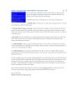
Phần II: Nguyên nhân xuất hiện lỗi "màn hình xanh"
 1 p |
1 p |  304
|
304
|  134
134
-

Kiến trúc máy tính: Bộ nhớ và các thiết bị lưu trữ - Nguyễn Ngọc Hóa
 86 p |
86 p |  273
|
273
|  107
107
-

Khôi phục Windows trong 10 phút (Phần I)
 4 p |
4 p |  161
|
161
|  32
32
-

Khôi phục dữ liệu từ phân vùng bị hỏng trên ổ đĩa cứng
 5 p |
5 p |  170
|
170
|  26
26
-

Trang bị STARTUP REPAIR có sẵn ở menu khởi động Windows 7
 7 p |
7 p |  114
|
114
|  15
15
-

Phục hồi dữ liệu với GetDataBack
 2 p |
2 p |  84
|
84
|  14
14
-

Bài giảng Xử lý ảnh - Chương 16: Khôi phục ảnh
 38 p |
38 p |  84
|
84
|  11
11
-

Phân tách dữ liệu của bạn khỏi Windows XP
 5 p |
5 p |  53
|
53
|  9
9
-

Hướng dẫn về cách khôi phục Windows Vista SP1
 15 p |
15 p |  142
|
142
|  9
9
-
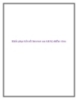
Khắc phục kết nối Internet sau khi bị nhiễm virus
 7 p |
7 p |  88
|
88
|  8
8
-

FileWing – “2 trong 1” để khôi phục và xóa file triệt để
 9 p |
9 p |  112
|
112
|  8
8
-

Lập lịch trình cho Startup và khởi chạy chương trình máy tính PC
 3 p |
3 p |  70
|
70
|  5
5
-

Bài 6. Trao đổi dữ liệu sử dụng chương trình chuyển đổi và sao lưu/ Backups như thế nào ?
 20 p |
20 p |  89
|
89
|  4
4
-

Khôi phục dữ liệu bị xóa với Undelete 360
 4 p |
4 p |  90
|
90
|  4
4
-

Chuyển từ Windows sang Mac – P.5
 7 p |
7 p |  78
|
78
|  3
3
Chịu trách nhiệm nội dung:
Nguyễn Công Hà - Giám đốc Công ty TNHH TÀI LIỆU TRỰC TUYẾN VI NA
LIÊN HỆ
Địa chỉ: P402, 54A Nơ Trang Long, Phường 14, Q.Bình Thạnh, TP.HCM
Hotline: 093 303 0098
Email: support@tailieu.vn








